DirectX Версии: как проверить на Windows 7 разными способами?
Опубликованно 04.10.2018 07:10
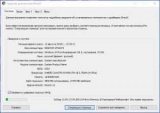
Совместимая с DirectX - набор библиотек и программных инструментов, которые используются для решения проблем, связанных с выпуском приложения и игры для операционной системы Windows. На каждой версии операционной системы установлены определенные поколения выдается, что соответствует возможности установленной видеокарты. Каждая новая версия API пакет включает в себя все устаревшие библиотеки, так что вам не придется устанавливать все выпуски подряд - достаточно, чтобы установить самый свежий пакет. Давайте посмотрим, как проверить DirectX в Windows 7 разными способами. Стандартные инструменты
В операционных системах Windows представляет собой специальный инструмент диагностики DirectX, которая позволяет просматривать информацию о системе, экрана, звука и устройств ввода. Чтобы открыть это приложение двумя способами: с помощью команды в диалоговом окне запуск программы или используя запуск исполняемого файла. Рассмотрим оба варианта.
Чтобы проверить DirectX в Windows 7, необходимо выполнить следующие действия: Запустить приложение "выполнить". Это можно сделать через меню "Пуск" и пункта, либо используя сочетание клавиш Win+R. В В открывшемся окне введите команду dxdiag и нажмите OK для запуска нужного приложения. После некоторого времени потраченного на сбор информации, вы увидите окно со статистикой и информацией о системе. На первой вкладке "Система" есть строчка "Версия DirectX". Напротив вы увидите номер текущей версии программного обеспечения, установленного на компьютере. Однако, это не обязательно версии, который отображается в первой вкладке, это тот, который поддерживается вашей видеокартой. Чтобы найти информацию о поддерживаемых библиотек, необходимо открыть вкладку "Экран". Обратите внимание на раздел "Драйверы" и линия для Direct3D ДДИ. Далее к этому пункту является количество поколения API пакета, который поддерживается вашей видеокартой.
Теперь вы знаете, как проверить DirectX на Windows 7 в двух направлениях - той, что устанавливается на компьютер, и один, поддерживаемый графический ускоритель вашего компьютера.
Второй стандартный вариант
Запустите утилиту и другими способами. Во-первых, вы можете получить доступ к системному разделу жесткого диска и перейти к папке Windows и System32. Список всех файлов найти dxdiag.exe и открыть его.
Во-вторых, пользователь может воспользоваться поиском в меню Пуск. Чтобы сделать это, откройте меню и введите имя исполнительного файла. После того, как он появится в списке найденных совпадений, запустить его. По всем означает, что вы можете запустить приложение и проверить версию DirectX на Windows 7. Также описаны подходящие варианты для всех последующих версиях операционной системы, вплоть до 10.
Сторонние программы
Если вас не устраивают стандартные проверки, вы можете использовать сторонние утилиты для проверки информационной системы и оборудования. Например, одной из таких программ является популярной программы AIDA64. Вы можете скачать бесплатную пробную версию и посмотреть версию DirectX на Windows 7 через него.
Вам нужно запустить программу в главных разделов каталога, выберите "операционная система". В нем найдите строку, в переднюю часть которого написана установленную версию.
Чтобы понять, какая версия поддерживается вашей видеокартой, найдите раздел DirectX и откройте вкладку "Видео". Затем найдите строку "аппаратная поддержка". Рядом с ним вы сможете проверить DirectX на Windows 7, которая поддерживает графический ускоритель. Автор: а 12 августа 2018
Категория: Новости Tech


